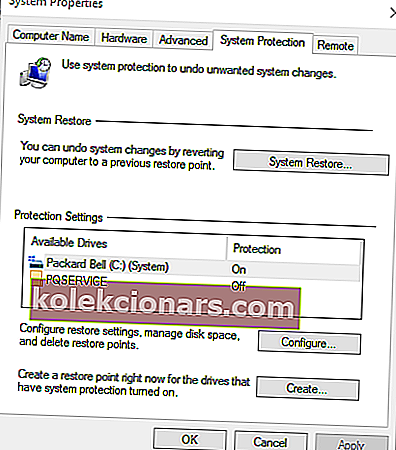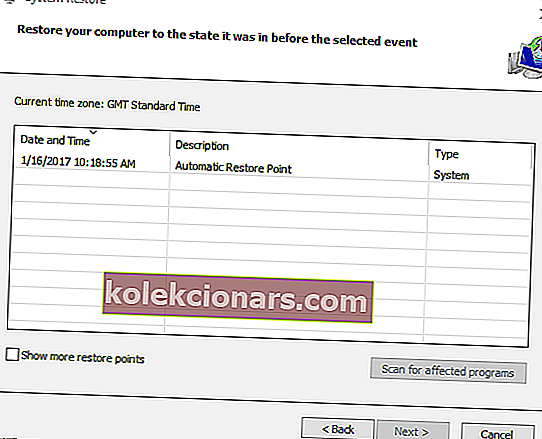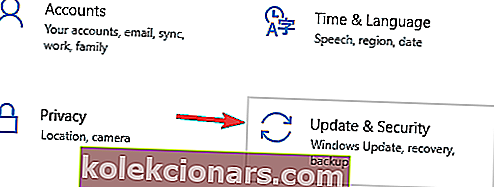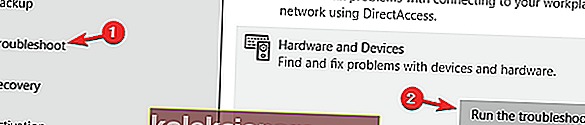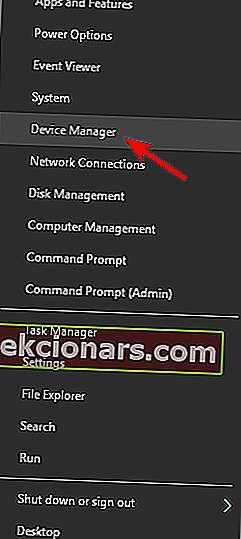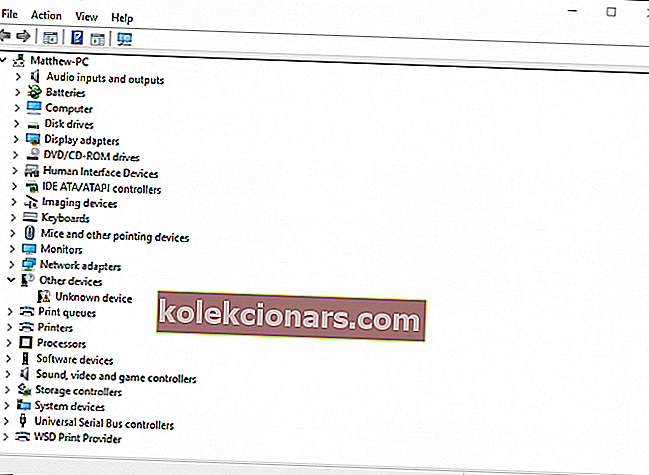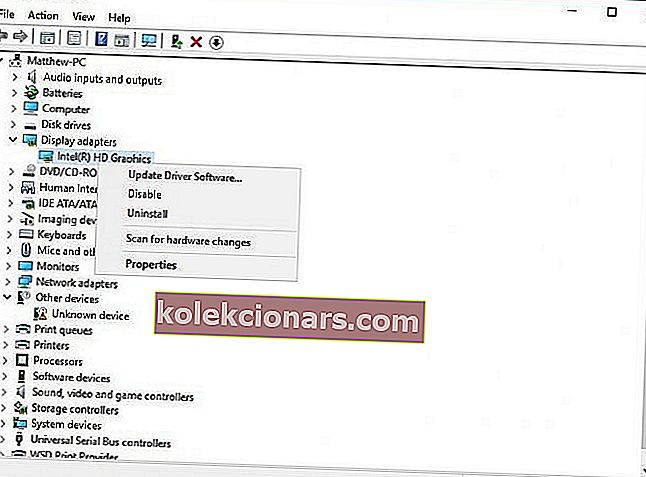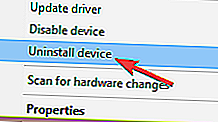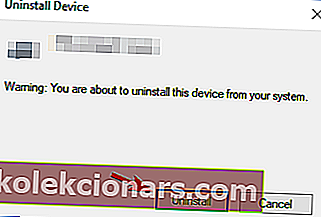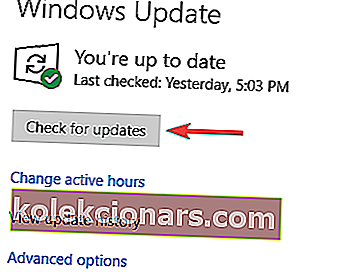- Veakood 43 kuvatakse tavaliselt riistvara atribuutide akende kastis Seadme olek. Viga on seotud teie graafikakaardiga.
- Veakoodi 43 levinud põhjus võib olla teie GPU temperatuur ja selle probleemi lahendamiseks peate veenduma, et teie graafikakaardil pole tolmu.
- Kui teil on graafikakaardiga muid probleeme, kontrollige kindlasti meie GPU jaotist, et leida rohkem lahendusi.
- Lõime Windows 10 vigade jaoturi, et pakkuda teile lahendusi Windows 10 vigadele, nii et vaadake seda muude probleemide korral.

Veakood 43 kuvatakse tavaliselt riistvara atribuutide akende kastis Seadme olek.
Kood 43 ütleb järgmist: Windows on selle seadme peatanud, kuna on teatanud probleemidest (kood 43).
Nii et kui saate videokaardi jaoks tõrkekoodi 43, saate seda parandada.
Kuidas ma saan Windows 10 videokaardi veakoodi 43 parandada?
Veakood 43 on seotud teie graafikakaardiga ja võib põhjustada erinevaid probleeme. Rääkides probleemidest, siis siin on mõned levinumad probleemid, millest kasutajad teatasid:
- Gtx 1060 kood 43, gtx 1070 kood 43 - see viga võib mõjutada Nvidia graafikakaarte ja kui sellega kokku puutute, käivitage kindlasti riistvara tõrkeotsing ja vaadake, kas see aitab.
- Windows on selle seadme peatanud, kuna on teatanud probleemidest. (kood 43) Inteli HD-graafika - see probleem võib mõjutada ka Inteli graafikakaarte ja kui te sellega kokku puutute, veenduge, et teil oleks installitud uusimad draiverid.
- Nvidia Quadro tõrkekood 43 - see probleem võib ilmneda Nvidia Quadro seeria kasutamise ajal ja selle parandamiseks peate veenduma, et pole ülekuumenemisprobleeme.
- Veakood 43 Windows 10 GPU, AMD, Nvidia - kasutajate sõnul võib see viga mõjutada mis tahes graafikakaartide marki ja kui teil tekib see probleem, proovige kindlasti selles artiklis toodud lahendusi.
1. lahendus - naaske süsteemi eelmisse taastepunkti
Kui lisasite hiljuti uue seadme või tegite seadmehalduris mõne muu kohanduse, kaaluge Windowsi varasema kuupäeva taastamist süsteemitaaste abil.
Teie tehtud kohandused võisid põhjustada tõrke 43 ja saate need süsteemimuudatused Windowsi süsteemitaaste tööriista abil tühistada järgmiselt.
- Avage Cortana, vajutades selle tegumiriba nuppu ja sisestades otsingukasti sisendi "System Restore".
- Alloleva akna Süsteemiatribuudid avamiseks valige Loo taastepunkt .
- Nüüd vajutage süsteemitaaste avamiseks nuppu Süsteemitaaste.
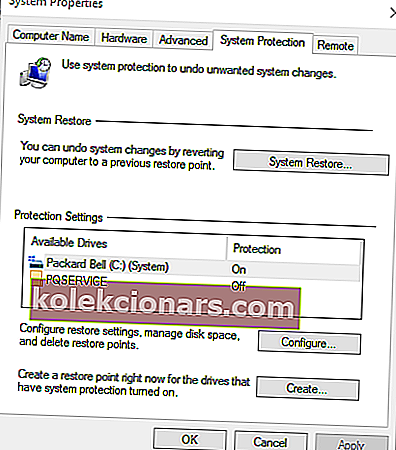
- Vajuta Next kohta süsteemitaaste aken loendi avamiseks süsteemi taastada punkti.
- Taastepunktide loendi laiendamiseks valige Kuva rohkem taastepunkte .
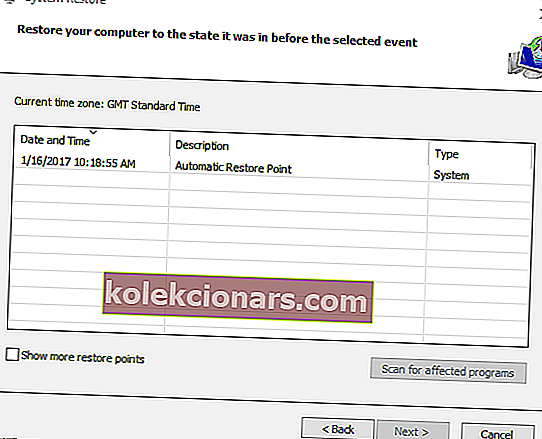
- Nüüd valige sealt sobiv taastepunkt, mis eelneb teie seadmehalduri kohandamistele.
- Windowsi varasema kuupäeva taastamiseks klõpsake nuppu Edasi ja nuppu Lõpeta .
Kui olete huvitatud lisateabest selle kohta, kuidas taastepunkti luua ja kuidas see teid aitaks, vaadake seda lihtsat artiklit, et saada teada kõik vajalik.
Kui süsteemitaaste ei tööta, ärge paanitsege. Vaadake seda kasulikku juhendit ja tehke asjad veel kord paika.
Lahendus 2. Käivitage riistvara ja seadmete tõrkeotsing
Windowsi riistvara ja seadmete tõrkeotsing võib riistvaraliste vigade parandamisel kasuks tulla. Nii et see võib lahendada ka tõrkekoodi 43.
Nii saate selle tõrkeotsingu avada ja käivitada.
- Press Windows Key + I avada rakenduses Seaded .
- Kui avaneb rakendus Seaded , minge jaotisse Uuendus ja turvalisus .
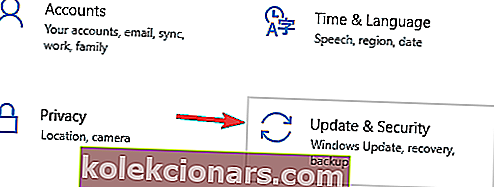
- Navigeerige vasakpoolse paani jaotisest Tõrkeotsing . Parempoolsel paanil minge riistvara ja seadmed ja klõpsake käsku Käivita tõrkeotsing .
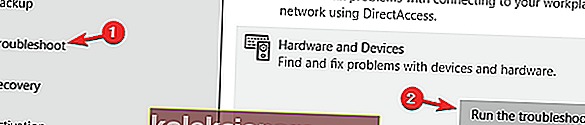
Kui avaneb aken Tõrkeotsing, järgige selle täitmiseks ekraanil kuvatavaid juhiseid. Pärast tõrkeotsingu lõpetamist peaks teie probleem olema täielikult lahendatud.
Kui teil on rakenduse Seaded avamisega probleeme, vaadake probleemi lahendamiseks seda artiklit.
Kui tõrkeotsing peatub enne protsessi lõpetamist, parandage see selle täieliku juhendi abil.
3. lahendus - värskendage draiverit
Vigased videokaardidraiverid põhjustavad tavaliselt veakoodi 43. Nii et üks parimatest viisidest selle parandamiseks on graafikakaardi draiverite värskendamine. Seadmehalduriga neid saate värskendada järgmiselt.
- Menüü Win + X avamiseks vajutage klahvi Win + X ja valige sealt Device Manager . Teise võimalusena võite alloleva akna avamiseks sisestada Windowsi otsingukasti seadmehalduri.
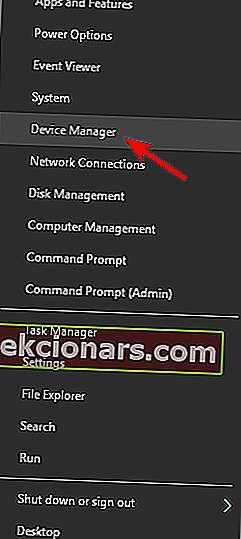
- Klõpsake nuppu Kuva adapter ja seejärel paremklõpsake oma graafikakaarti, et avada järgmised kontekstimenüü valikud, nagu allpool
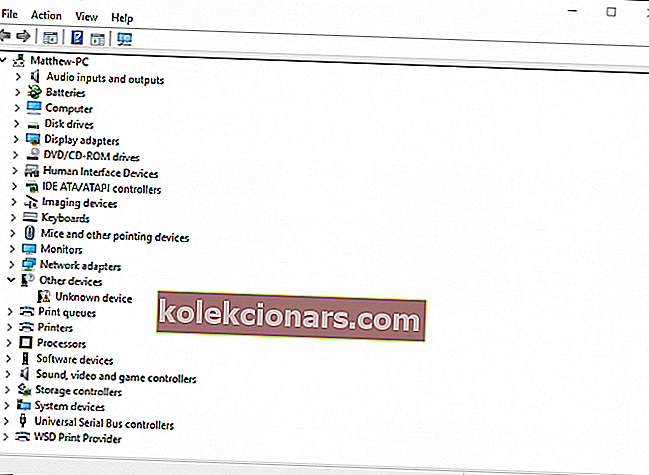
- Nüüd valige sealt allpool asuva akna avamiseks värskenda draiveritarkvara .
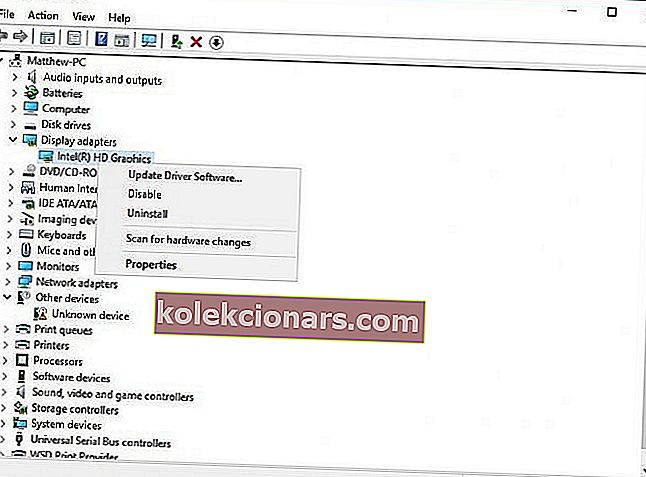
- Valige selles aknas suvand Otsi automaatselt värskendatud draiveritarkvara , et näha, kas värskendusi on vaja. Nüüd värskendab Windows vajadusel videokaardi draivereid.

Kas soovite uusimaid GPU draivereid? Lisage see leht järjehoidjatesse ja hoidke alati end kursis uusimate ja parimatega.
Lahendus 4. Desinstallige ja installige uuesti draiver
Mõnel juhul võib veakood 43 ilmuda, kui teie kuvadraiverid on rikutud, ja ainus võimalus seda parandada on nende uuesti installimine.
Seda on üsna lihtne teha ja saate seda teha järgides neid samme:
- Avage seadmehaldur .
- Leidke oma graafikakaardi draiver, paremklõpsake seda ja valige menüüst Desinstalli seade .
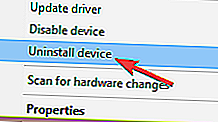
- Kui ilmub kinnitusdialoog, märkige selle seadme draiveritarkvara eemaldamine ja klõpsake nuppu Desinstalli .
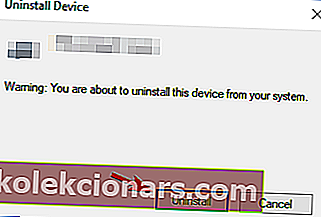
Pärast draiveri eemaldamist taaskäivitage arvuti ja Windows 10 installib vaikekuva draiveri automaatselt.
Windows ei leia automaatselt uusi draivereid ega leia neid alla? Ära muretse, me oleme sulle kaetud.
Kui soovite graafikakaardi draiveri täielikult eemaldada, võite kasutada ka tarkvara Display Driver Uninstaller tarkvara.
Pärast vaikedraiveri installimist kontrollige, kas probleem on endiselt olemas. Kui kõik töötab, saate uusima draiveri alla laadida ka oma graafikakaardi tootjalt.
Videokaardi draiverite eemaldamiseks ja uuesti installimiseks võite kasutada ka kolmanda osapoole tarkvara. Driver Talent on üks mugav utiliit, millega saate draivereid uuesti installida ja parandada.
Vaadake tarkvara veebisaiti ja klõpsake programmi Windowsi lisamiseks seal nuppu Laadi kohe alla .
Seejärel saate vajalike videokaardi draiverite installimiseks vajutada programmi nuppu Skannimine .
5. lahendus - kontrollige GPU temperatuuri
Veakoodi 43 levinud põhjus võib olla teie GPU temperatuur ja selle probleemi lahendamiseks peate veenduma, et teie graafikakaardil pole tolmu.
Selle puhastamiseks avage lihtsalt arvuti korpus ja puhuge graafikakaardilt tolmu survestatud õhu abil.
Teise võimalusena võite installida täiendava jahutuse või hoida arvuti korpuse lahti ja kontrollida, kas see mõjutab teie graafikakaarti.
Lisaks eemaldage kindlasti ülekiirenduse sätted, kuna ülekiirendamine võib tekitada liigset kuumust.
Kui otsite head tarkvara, mis võimaldab teil kontrollida süsteemi temperatuuri, peaksite kaaluma AIDA64 Extreme'i kasutamist .
6. lahendus - vältige Windowsi graafikakaardi draiverite automaatset värskendamist
Windows 10 kipub vananenud draivereid automaatselt värskendama, kuid mõnel juhul võib see põhjustada tõrke koodi 43 ilmnemise lihtsalt seetõttu, et uus draiver ei ühildu täielikult teie arvutiga.
Selle probleemi lahendamiseks peate blokeerima Windows 10 draiverite automaatse värskendamise. Kui soovite seda teha, on meil selle kohta spetsiaalne juhend.
Pärast Windowsi draiverite värskendamise takistamist peaks probleem olema täielikult lahendatud.
Lahendus 7. Laadige alla ja installige vanem versioon
Mõnikord on veakood 43 põhjustatud uuematest draiveritest ja selle probleemi lahendamiseks peate tagasi liikuma vanema draiveri juurde.
Seda on üsna lihtne teha ja selleks peate lihtsalt oma draiveri desinstallima, nagu näitasime teile ühes meie eelmistest lahendustest.
Pärast draiveri desinstallimist navigeerige graafikakaardi tootja veebisaidile ja laadige alla draiver, mis on vähemalt paar kuud vana.
Installige vanem draiver ja probleem tuleks lahendada.
Lahendus 8. Kontrollige, kas graafikakaart on õigesti ühendatud
Mitu kasutajat teatas, et tõrke kood 43 ilmus seetõttu, et nende graafikakaart ei olnud korralikult ühendatud.
Kasutajate sõnul ei olnud PCI-E 6-kontaktiline kaabel kindlalt ühendatud ja see põhjustas selle probleemi ilmnemise.
Selle probleemi lahendamiseks avage arvuti korpus ja veenduge, et teie graafikakaart oleks õigesti ühendatud.
Lahendus 9. Installige uusimad värskendused
Windows 10 on suurepärane operatsioonisüsteem, kuid mõnikord võivad ilmneda teatud vead ja põhjustada veakoodi 43 ilmumise.
Microsoft töötab aga võimalike probleemide lahendamise nimel kõvasti ja kui teil on see probleem, soovitame teil installida uusimad Windowsi värskendused.
Vaikimisi installib Windows 10 vajalikud värskendused automaatselt, kuid mõnikord võite mõne vea tõttu mõne värskenduse vahele jätta.
Siiski saate alati värskendusi käsitsi kontrollida, tehes järgmist.
- Avage rakendus Seaded .
- Liikuge jaotisse Uuendus ja turvalisus .
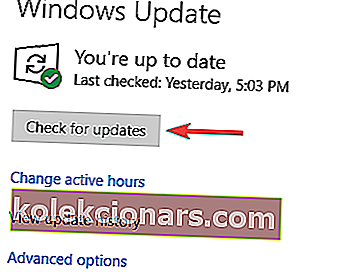
- Klõpsake paremal paanil nuppu Otsi värskendusi .
Kui mõni värskendus on saadaval, laaditakse need taustal alla ja installitakse kohe, kui arvuti taaskäivitate.
Pärast viimaste värskenduste installimist kontrollige, kas probleem on endiselt olemas.
Kui teil on rakenduse Seaded avamisega probleeme, vaadake probleemi lahendamiseks seda artiklit.
Kas teil on probleeme Windows 10 värskendamisega? Vaadake seda juhendit, mis aitab teil need kiiresti lahendada.
Lahendus 10. Desinstallige tarkvara Lucid VIRTU MVP
Kasutajate sõnul võib mõnikord ilmneda tõrke kood 43 tänu Lucid VIRTU MVP tarkvarale. Selle probleemi lahendamiseks on soovitatav see rakendus oma arvutist üles leida ja eemaldada.
Rakenduse eemaldamiseks on mitu võimalust, kuid parim on desinstalliprogrammi kasutamine.
Kui te pole tuttav, võivad sellised tööriistad nagu IOBit Uninstaller teie arvutist täielikult eemaldada kõik rakendused, sealhulgas kõik selle failid ja registrikanded.
Kas vajate rohkem võimalusi? Siin on praegu turu parimad desinstallijad.
Pärast desinstalliprogrammi abil probleemse rakenduse eemaldamist peaks teie probleem olema täielikult lahendatud.
Nii saate Windowsis videokaartide veakoodi 43 parandada. Võimalik, et saate ka muude seadmete jaoks koodi 43 parandada.
Kui olete teadlik mõnest muust probleemi lahendamise võimalusest, jagage seda allpool olevas kommentaaride jaotises, et ka teised kasutajad saaksid seda proovida.
Jätke sinna ka kõik muud küsimused, mis teil võivad tekkida, ja me kontrollime neid kindlasti.
KKK: Lisateave veakoodide kohta
- Kuidas parandada veakoodi 43 Windows 10-s?
Alustuseks peate naasma eelmisele süsteemi taastepunktile. Veakoodi 43 parandamiseks kasutage meie asjatundlikku juhendit.
- Mida tähendab veakood 43?
Veakood 43 kuvatakse tavaliselt riistvara atribuutide akende kastis Seadme olek. Viga on seotud teie graafikakaardiga ja võib põhjustada erinevaid probleeme. Peaksite proovima draivereid värskendada.
- Mis on müüritud GPU?
Toimetaja märkus: see postitus avaldati algselt 2018. aasta augustis ja seda on värskuse, täpsuse ja igakülgsuse huvides värskendatud, ajakohastatud märtsis 2020.